[タブ付きドキュメント]と[ウィンドウを重ねて表示する]の違い
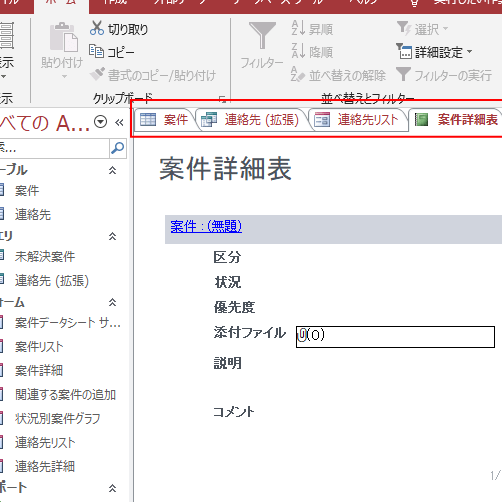
[タブ付きドキュメント]と[ウィンドウを重ねて表示する]の違いについてご紹介します。どちらも便利な機能ですが、それぞれの特徴や使い方について詳しく解説します。是非、この記事を読んで効果的な作業方法を学んでみてください。
[タブ付きドキュメント]と[ウィンドウを重ねて表示する]の違い:Microsoft Accessにおける比較分析
[タブ付きドキュメント]と[ウィンドウを重ねて表示する]は、Microsoft Accessで使用される異なるディスプレイオプションです。
[タブ付きドキュメント]は、複数のフォームやレポートを1つのウィンドウ内でタブ形式で表示する方法です。このオプションを使用すると、画面上に複数のオブジェクトが同時に開かれており、タブをクリックすることでアクティブなオブジェクトを切り替えることができます。タブを使用することで、ユーザーは簡単に異なるフォームやレポート間を切り替えることができ、作業の効率化が図られます。
一方、[ウィンドウを重ねて表示する]は、複数のフォームやレポートを個別のウィンドウとして表示する方法です。このオプションでは、各フォームやレポートが独立したウィンドウに表示され、それぞれのウィンドウを自由に配置したりサイズ変更したりすることができます。このオプションを使用すると、ユーザーは複数のオブジェクトに同時にアクセスできるため、重複するデータの比較や作業の並行化が容易になります。
どちらのオプションも、ユーザーの作業スタイルや個々の要件に応じて選択することができます。[タブ付きドキュメント]は作業効率を向上させる一方、[ウィンドウを重ねて表示する]は複数のオブジェクト間でのデータ比較や作業の並行化に適しています。
第125回 【初心者向け】Web制作で「月5万円」稼ぐ!超具体的な方法【稼ぐ 実践編】
[タブ付きドキュメント]と[ウィンドウを重ねて表示する]の違い
1.[タブ付きドキュメント]とは何ですか?
[タブ付きドキュメント]はMicrosoft Accessの機能の一つであり、複数のフォームやレポートを同じウィンドウ内にタブとして表示することができます。これにより、ユーザーは簡単に異なるオブジェクト間を切り替えることができます。例えば、データ入力フォーム、概要レポート、詳細レポートなどをそれぞれのタブに配置することができます。また、タブを右クリックしたりドラッグ&ドロップしたりすることで、タブの順序を変更することもできます。
2.[ウィンドウを重ねて表示する]とは何ですか?
[ウィンドウを重ねて表示する]はMicrosoft Accessの機能の一つであり、複数のフォームやレポートを別々のウィンドウとして表示することができます。この機能により、ユーザーは複数のオブジェクトを同時に表示し、比較やデータの参照が容易になります。例えば、データ入力フォームと関連する詳細レポートを同時に表示できます。各ウィンドウは個別に移動や最大化、最小化することができます。
3.[タブ付きドキュメント]と[ウィンドウを重ねて表示する]の違いは何ですか?
[タブ付きドキュメント]と[ウィンドウを重ねて表示する]の違いは、オブジェクトの表示方法にあります。[タブ付きドキュメント]は複数のオブジェクトを同じウィンドウ内にタブとして表示するのに対し、[ウィンドウを重ねて表示する]はオブジェクトごとに独立したウィンドウとして表示します。
[タブ付きドキュメント]は切り替えが容易であり、タブの順序を簡単に変更することもできますが、複数のオブジェクトを同時に表示することはできません。一方、[ウィンドウを重ねて表示する]では複数のオブジェクトを同時に表示できますが、それぞれのウィンドウを別々に操作する必要があります。
どちらの機能を選択するかは、作業の内容やユーザーのニーズによって異なります。データの入力や編集に重点を置く場合は[タブ付きドキュメント]が便利ですが、データの参照や比較に重点を置く場合は[ウィンドウを重ねて表示する]がより効果的でしょう。
![リンクテーブルのリンク先変更は[リンクテーブルマネージャー]から](https://accesslab.one/wp-content/uploads/2023/12/e383aae383b3e382afe38386e383bce38396e383abe381aee383aae383b3e382afe58588e5a489e69bb4e381afefbcbbe383aae383b3e382afe38386e383bce38396-300x200.png)
![マクロアクション[出力]の代替は[書式設定を保持したままエクスポート]](https://accesslab.one/wp-content/uploads/2023/12/e3839ee382afe383ade382a2e382afe382b7e383a7e383b3efbcbbe587bae58a9befbcbde381aee4bba3e69bbfe381afefbcbbe69bb8e5bc8fe8a8ade5ae9ae38292-300x200.png)
![Accessテーブルの[主キー]の設定](https://accesslab.one/wp-content/uploads/2023/12/accesse38386e383bce38396e383abe381aeefbcbbe4b8bbe382ade383bcefbcbde381aee8a8ade5ae9a-300x200.png)


